Jak nahrát hovor WhatsApp na iPhone
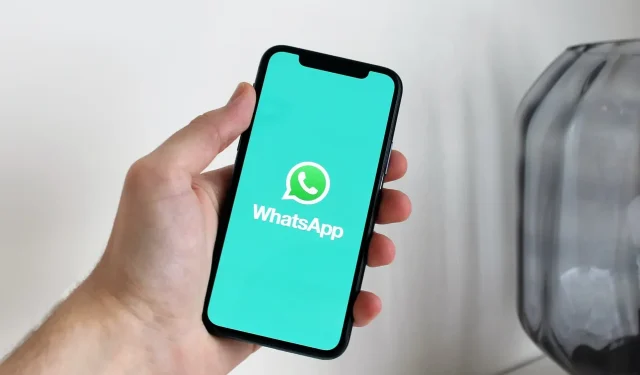
WhatsApp nebo iOS nenabízí vestavěné řešení pro nahrávání hovorů. V případě potřeby však můžete nahrávat audio a videohovory WhatsApp uskutečněné z vašeho iPhone pomocí zástupných řešení a v této příručce s vámi některá sdílíme.
Je legální nahrávat hovory WhatsApp?
Zákony o nahrávání telefonních hovorů se v jednotlivých zemích liší. V závislosti na tom, kde se nacházíte, můžete hovor nahrát, pokud jste jedním z účastníků konverzace. V některých zemích je nahrávání telefonních hovorů zcela nezákonné.
Ve většině zemí a regionů by však mělo být nahrávání telefonního nebo internetového hovoru prostřednictvím aplikací, jako je WhatsApp, povoleno, pokud jste informovali druhou stranu, že konverzaci nahráváte, a získali jste její souhlas.
Pro podrobnější informace důrazně doporučujeme přečíst si zákony o nahrávání telefonních hovorů na Wikipedii.
Mohu použít aplikaci Voice Memos nebo záznamník obrazovky iOS k nahrávání hovorů WhatsApp na můj iPhone?
Během WhatsApp nebo standardního telefonního hovoru příslušné aplikace již používají mikrofon vašeho iPhone. V takových situacích iOS zabraňuje jiným aplikacím, jako jsou hlasové poznámky, nahrávat zvuk. Nemůžete tedy hovor jen položit na reproduktor a doufat, že jej aplikace Voice Memos zaznamená. To selže, i když připojíte svůj iPhone k Macu a pokusíte se nahrát zvuk přes mikrofon iPhonu v QuickTime.
Za druhé, vestavěný záznamník obrazovky má schopnost nahrávat interní zvuky, ale vypne se, když telefonujete. Pokud tedy spustíte záznam obrazovky na vašem iPhone během audio nebo video hovoru WhatsApp, nebude nahrávat zvuk (pouze video).
Proto v iPhone App Store nenajdete aplikace pro přímé nahrávání hovorů. A pokud narazíte na aplikaci, která tvrdí, že nahrává hovory, musí to být provedeno nepřímo, jinak to bude jen falešná aplikace. Nepřímé aplikace vás požadují, abyste zaplatili a zavolali přes jejich servery, kde je hovor zaznamenán. Přesto tyto aplikace fungují pouze pro standardní telefonní hovory, nikoli pro hovory WhatsApp.
Kvůli těmto funkcím ochrany osobních údajů jsou vaše možnosti nahrávání hovorů WhatsApp omezeny na následující řešení.
Nahrajte hovor Whatsapp
1. Použijte druhé zařízení
Zahajte nebo přijměte hovor WhatsApp na vašem iPhone. Poté přepněte hovor na hlasitý odposlech a nastavte hlasitost na maximum. Nyní použijte aplikaci Voice Memos na jiném iPhonu, iPadu, Macu nebo Apple Watch k nahrání konverzace.

Pokud máte telefon Android, můžete použít jeho vestavěný hlasový záznamník nebo si stáhnout aplikaci jako Google Recorder , Samsung Voice Recorder nebo Voice Recorder od Smart Mobi Tools .
2. Použijte telefon Android
Toto ve skutečnosti není řešení pro nahrávání hovorů WhatsApp na iOS, ale zcela jiné řešení. Pokud často potřebujete nahrávat hovory WhatsApp, zvažte nastavení WhatsApp v telefonu Android a použijte aplikaci pro nahrávání hovorů třetí strany z Obchodu Play.
Přečtěte si: WhatsApp spouští přenos chatu pro iOS/Android
3. Použijte svůj Mac k nahrávání videohovorů WhatsApp
Nakonec se dostáváme k poslední metodě, která zahrnuje použití Macu a Lightning kabelu. Tento přístup lze také použít k nahrávání hovorů FaceTime.
Chcete-li nahrát videohovor WhatsApp, postupujte takto:
1) Připojte svůj iPhone k Macu pomocí Lightning kabelu.
2) Spusťte QuickTime Player na vašem Macu. Chcete-li to provést, stiskněte Command + mezerník a zadejte QuickTime.
3) Když se otevře QuickTime, uvidíte jeho název v levém horním rohu obrazovky vašeho Macu. Odtud klikněte na Soubor > Nový záznam filmu.
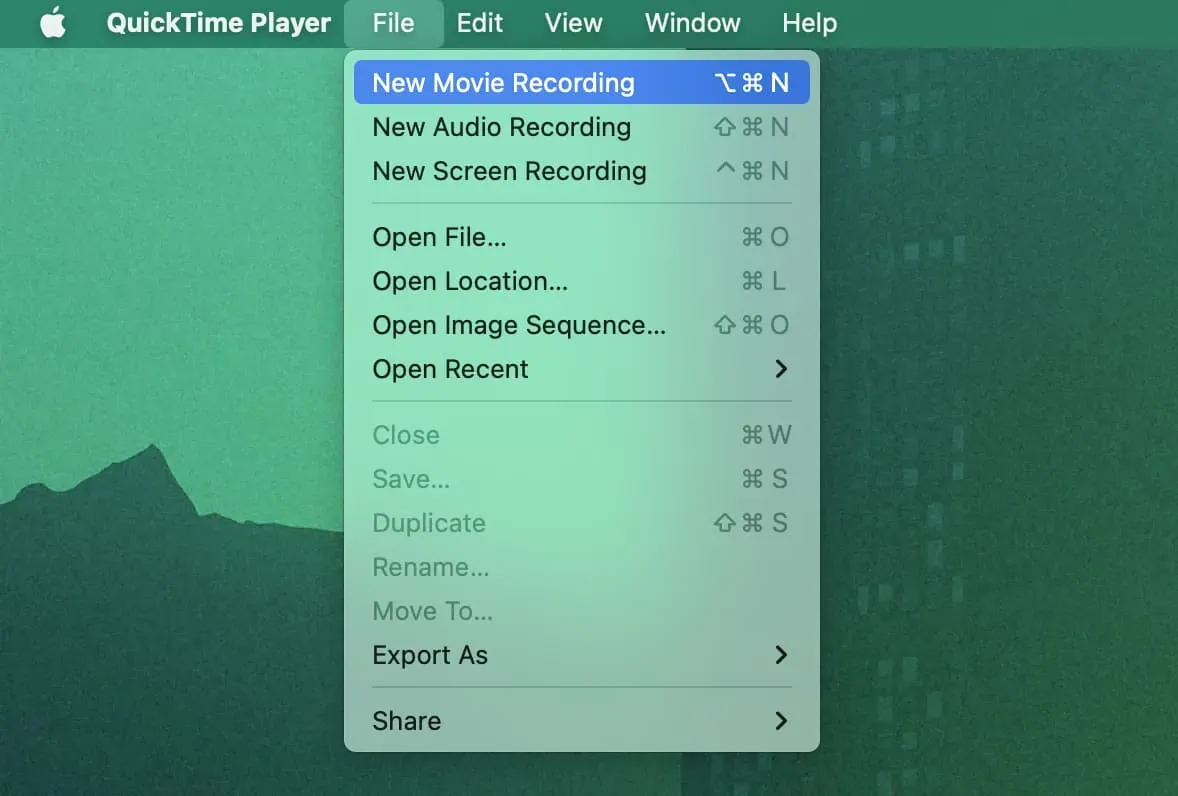
4) Přetáhněte posuvník zvuku doprava.
5) Klikněte na malou šipku vedle červeného a bílého tlačítka záznamu. V části Fotoaparát vyberte svůj iPhone. A v části Mikrofon vyberte mikrofon vašeho Macu nebo jakékoli zvukové vstupní zařízení, jako jsou AirPods. Nevybírejte svůj iPhone jako mikrofon, protože je během aktuálního hovoru pro ostatní aplikace zakázán.
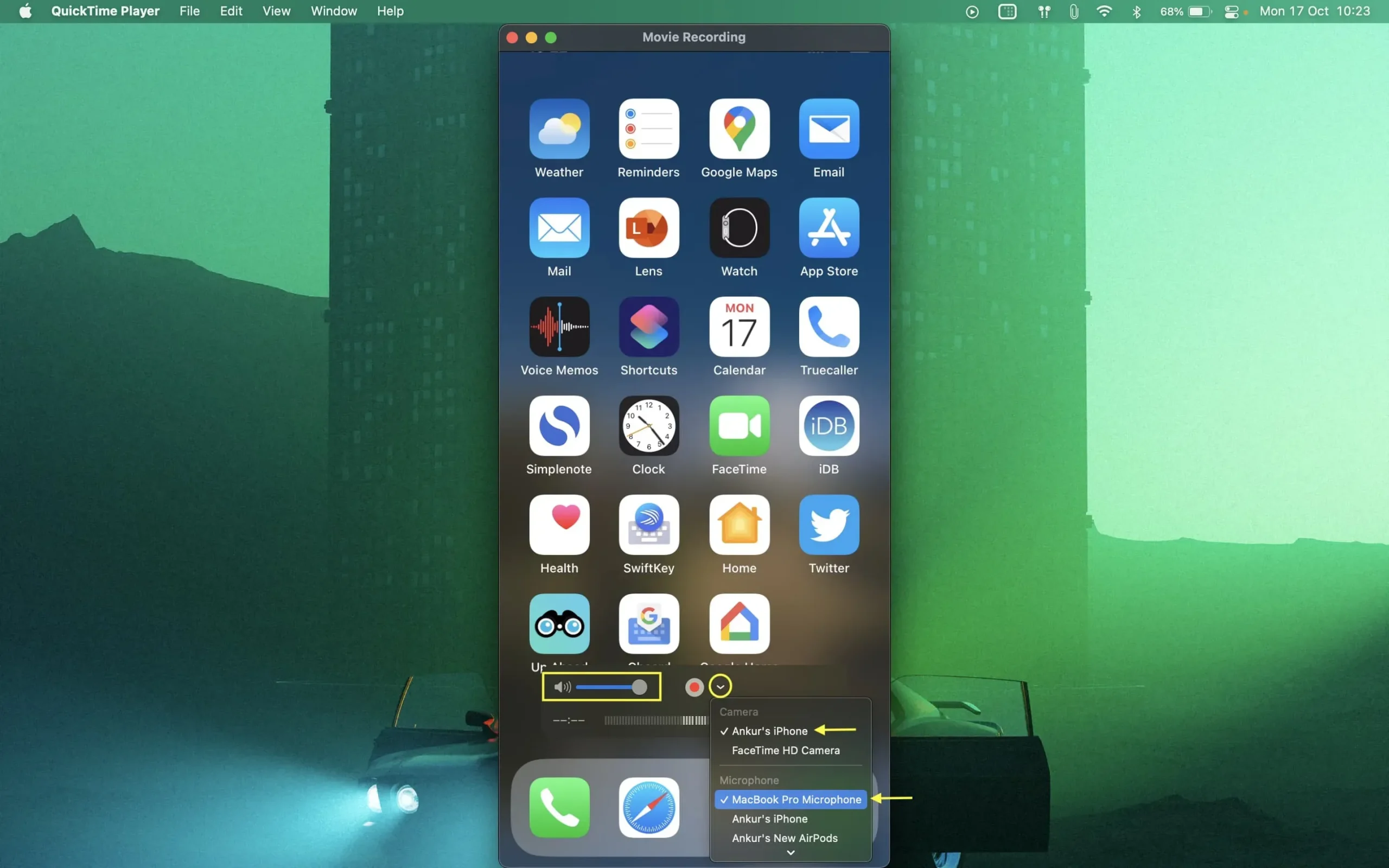
6) S celou sadou stiskněte v QuickTime tlačítko start. Poté proveďte videohovor WhatsApp na svém iPhone. Nezapomeňte přesměrovat zvukový výstup hovoru přes reproduktor vašeho iPhone. QuickTime Player zaznamená interní obrazovku vašeho iPhone a zvuk iPhone přes mikrofon vašeho Macu nebo mikrofon k němu připojený.
7) Až budete mluvit, klikněte v QuickTime na tlačítko stop. Nakonec uložte záznam výběrem Soubor > Uložit nebo kliknutím na červené tlačítko Zavřít a budete vyzváni k uložení nahraného souboru.
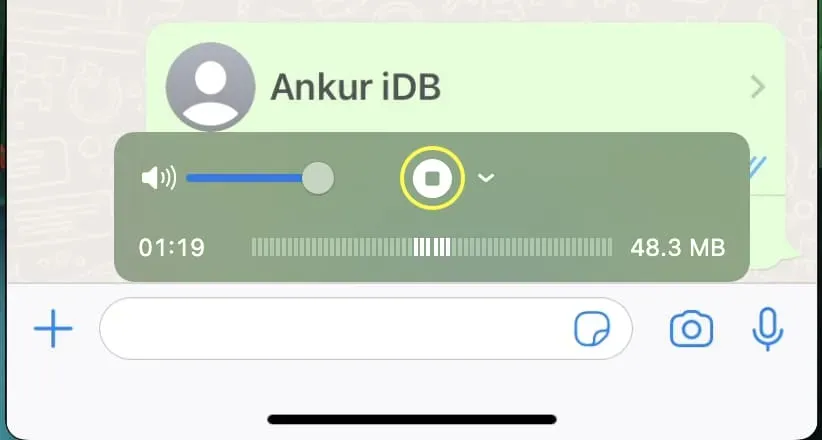
Tento nahraný video soubor můžete přehrát na Macu nebo jej přenést přes AirDrop do aplikace Fotky na iPhonu. Pokud chcete pouze zvuk, můžete snadno extrahovat zvuk z videa pomocí iPhonu, iPadu a Macu.



Napsat komentář